点击上方蓝色字体,选择“设置星标”
优质文章,第一时间送达

远程服务DEBUG模式启动
远程服务以debug模式启动需要执行java命令时带上以下JVM参数
java -Xdebug -Xnoagent -Djava.compiler=NONE -Xrunjdwp:transport=dt_socket,address=5005,server=y,suspend=n
address指定调试端口,可以按需更改。无论你的服务是普通的java进程,还是jetty、tomcat或者其他,要启动DEBUG模式,最终都是以此JVM参数执行的java命令,只是配置方式略有差异
jetty远程调试
方式一
直接命令行启动jetty服务
java -Xdebug -Xnoagent -Djava.compiler=NONE -Xrunjdwp:transport=dt_socket,address=5005,server=y,suspend=n -jar start.jar&
方式二
修改文件%JETTY_HOME%binjetty.sh,添加jvm启动参数,文件第一行添加下面代码
JAVA_OPTIONS="-Xdebug -Xnoagent -Djava.compiler=NONE -Xrunjdwp:transport=dt_socket,address=5005,server=y,suspend=n"
脚本启动
jetty.sh start
tomcat远程调试
修改文件%TOMCAT_HOME%bincatalina.sh,添加jvm启动参数,文件第一行添加下面代码
JAVA_OPTS="-Xdebug -Xnoagent -Djava.compiler=NONE -Xrunjdwp:transport=dt_socket,address=5005,server=y,suspend=n"
脚本启动
startup.sh
本地连接远程DEBUG端口
远程服务以DEBUG模式成功启动后,IDEA连接上对应的DEBUG端口,就能打断点调试了(请确保服务端代码和本地代码一致),具体配置如下
Run->Edit Configurations

添加一个新配置,选择Remote

配置远程服务地址和端口

启动调试


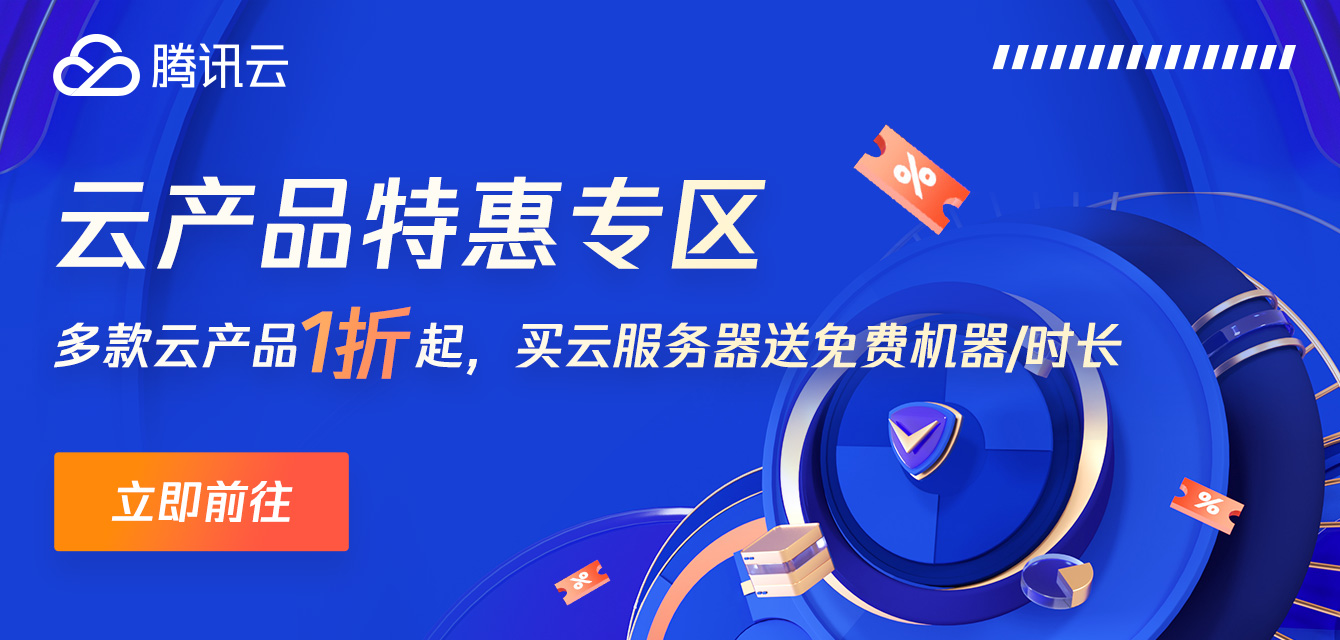

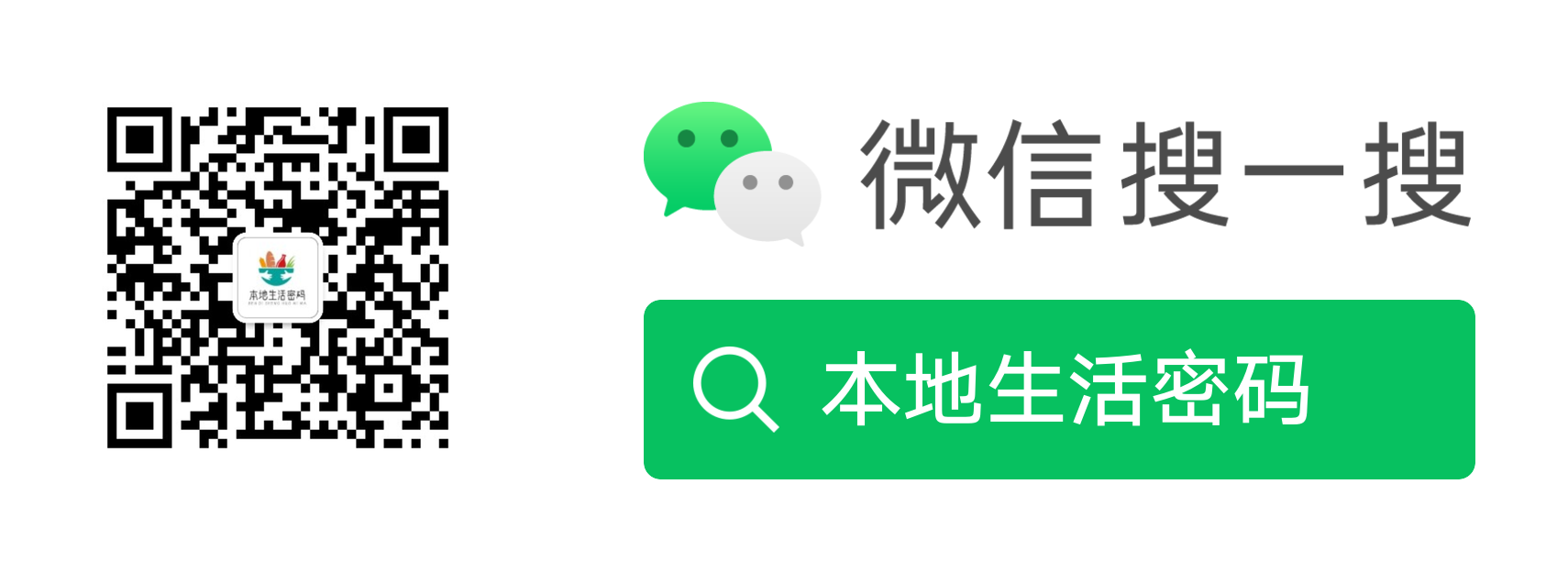

文章评论